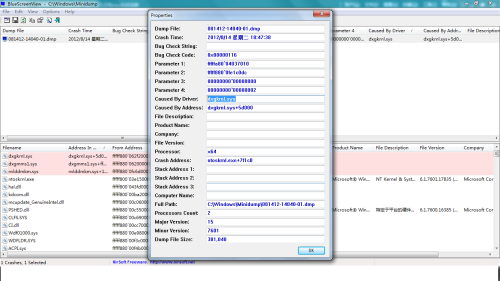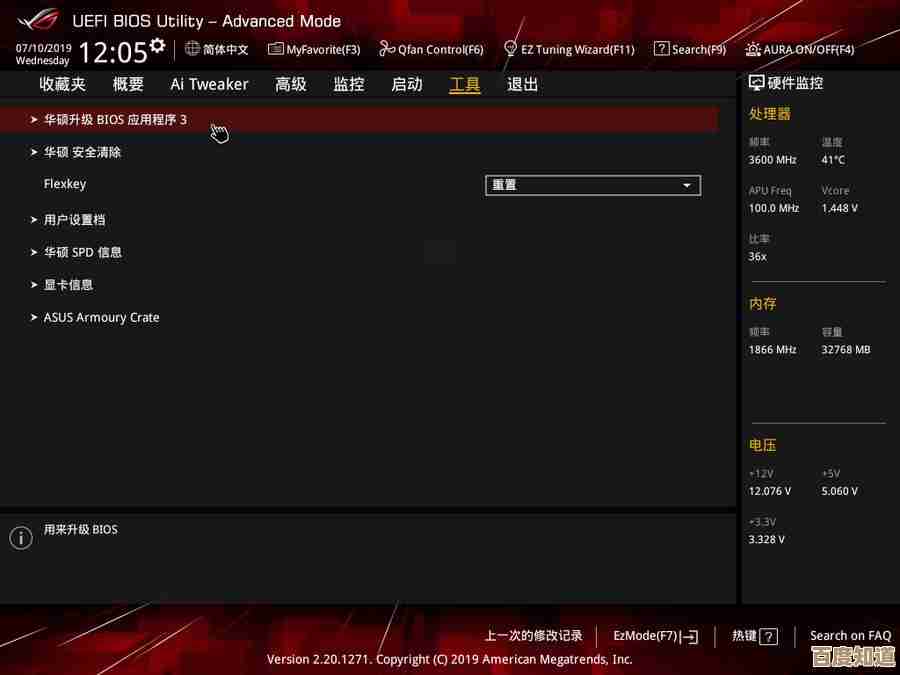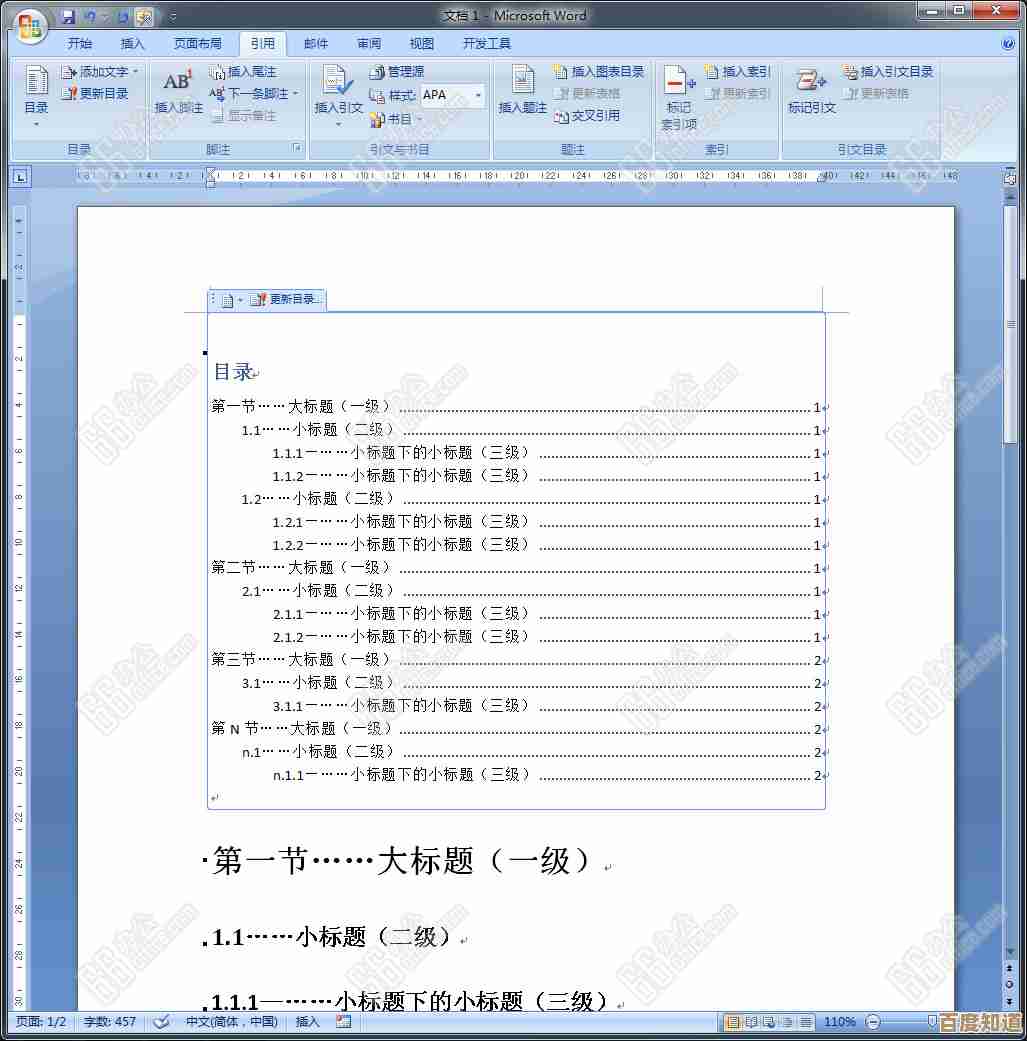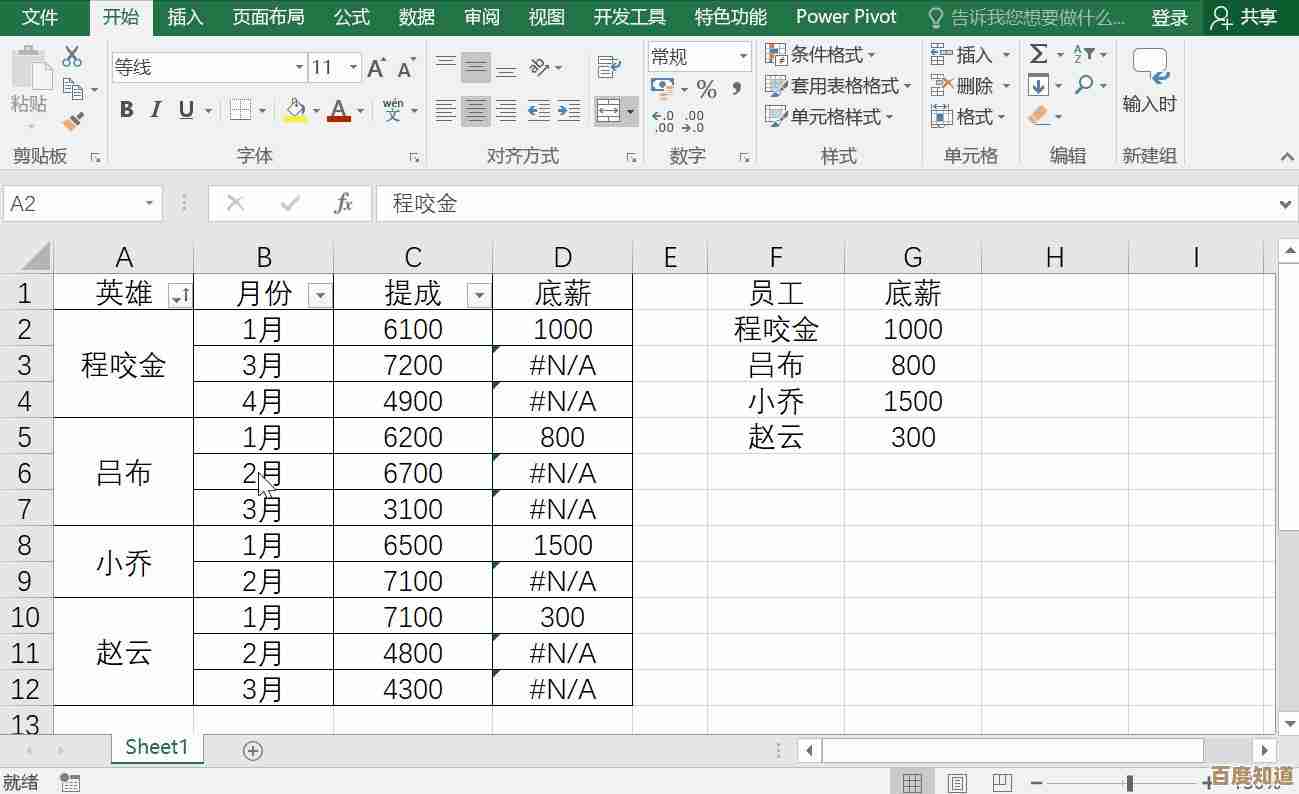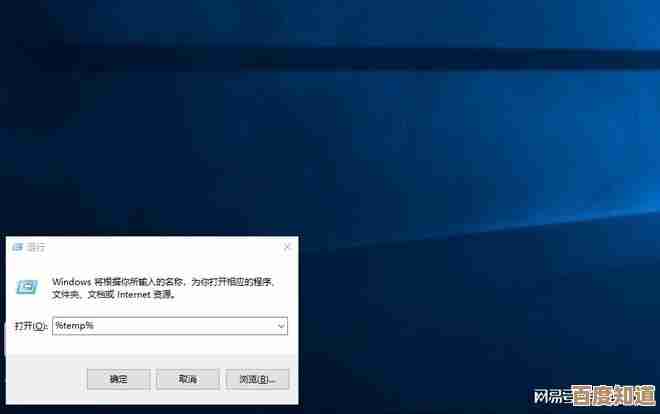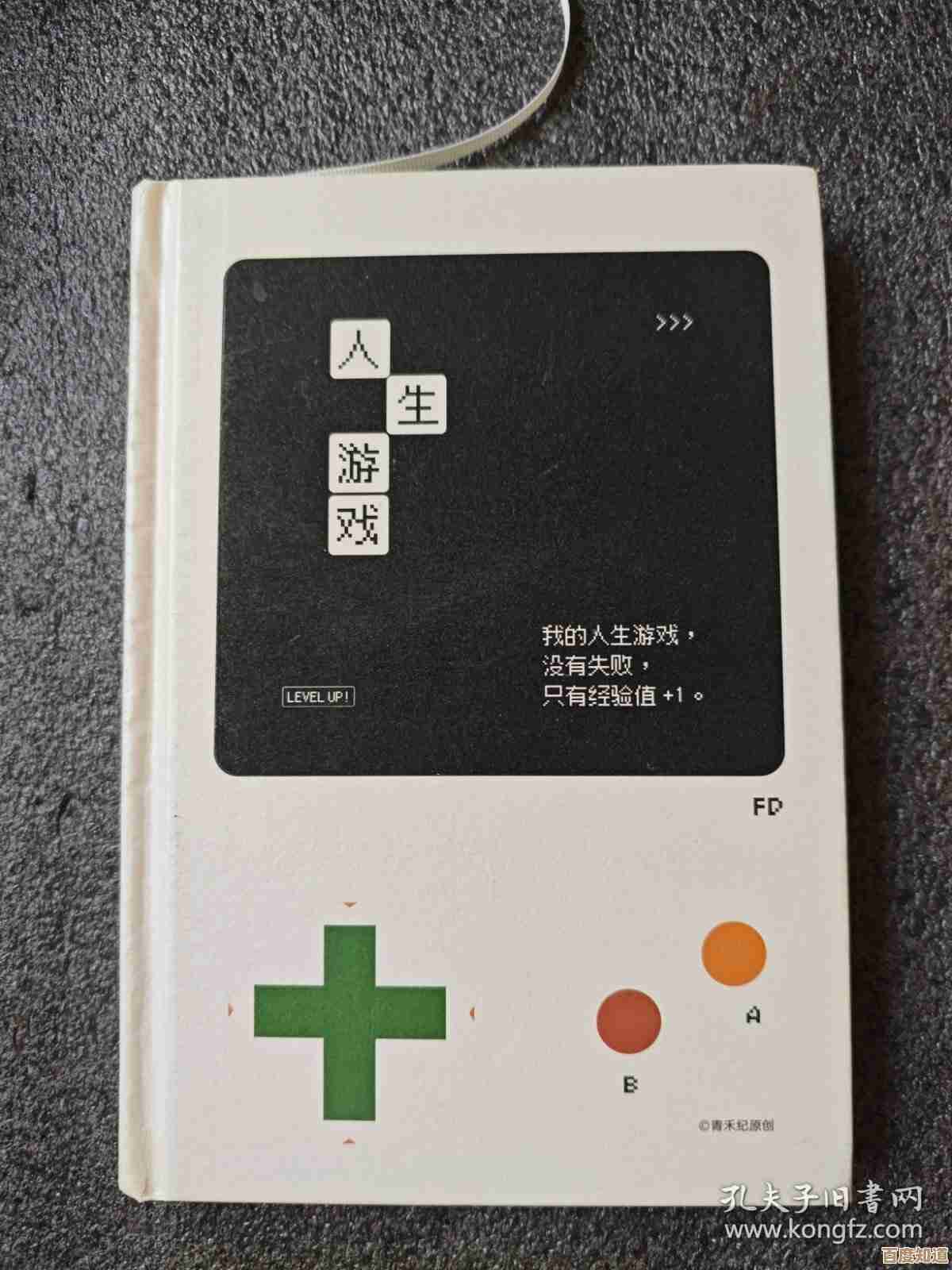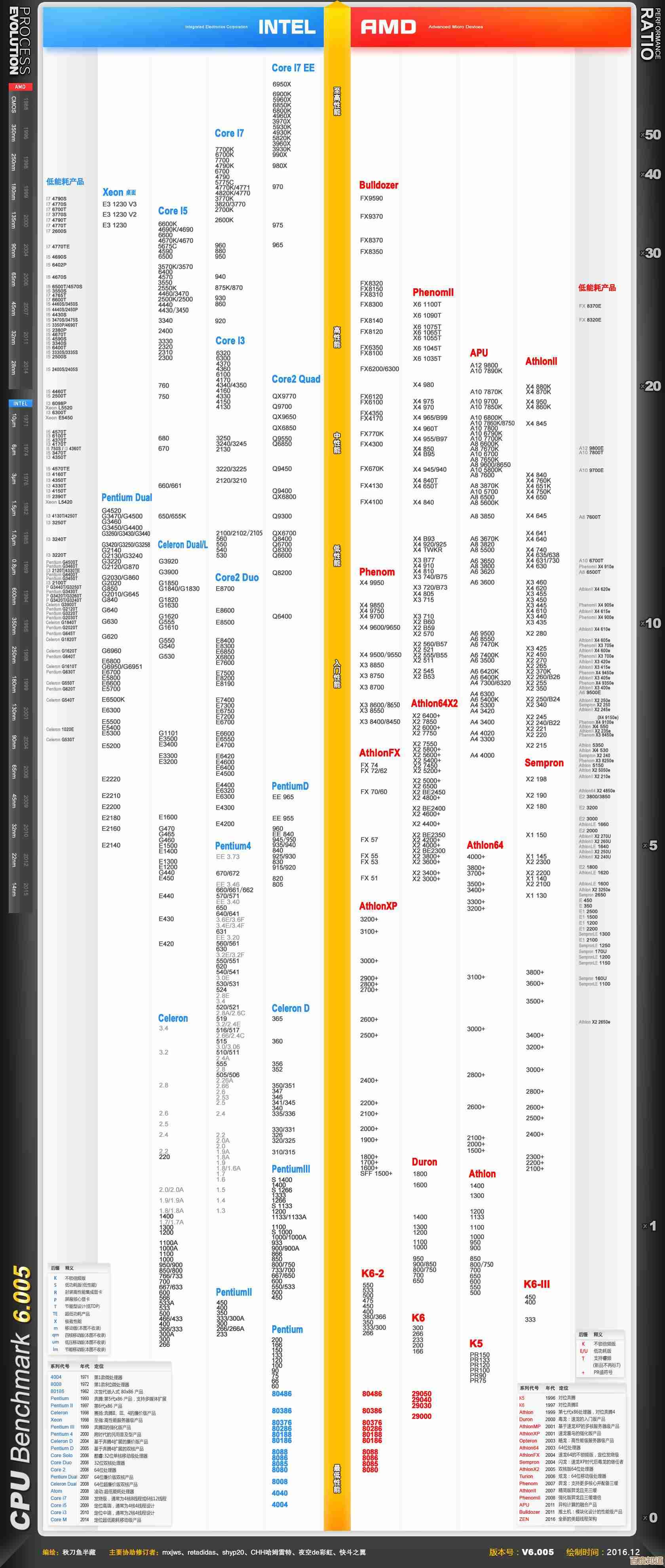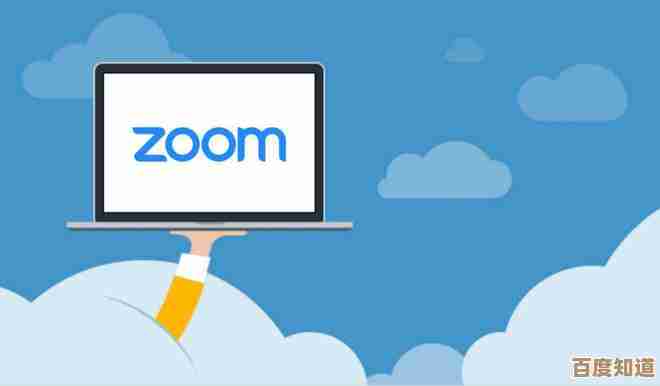小鱼课堂:全面解析电脑卡顿根源及优化技巧
- 游戏动态
- 2025-10-27 11:06:26
- 1
全面解析电脑卡顿根源及优化技巧
电脑卡顿的常见根源
-
硬件性能不足(老了、不够用了)
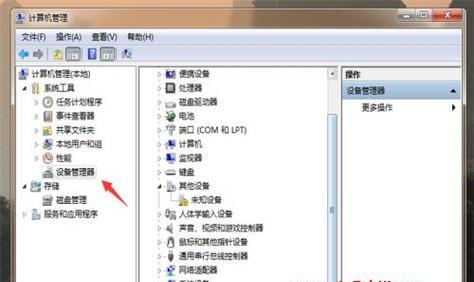
- 内存太小: 就像一个小饭馆,同时来太多客人(打开太多程序)就忙不过来,系统只能频繁在硬盘上临时“借地方”,导致卡顿,这是最常见的原因之一。(来源:小鱼课堂常见问题汇总)
- 硬盘速度慢: 传统机械硬盘(HDD)读写速度远低于固态硬盘(SSD),系统和程序启动、加载大文件时,慢硬盘会成为瓶颈。(来源:小鱼课堂硬件科普)
- CPU处理能力弱: 处理器是电脑的大脑,如果本身性能较弱,或者长时间高负荷运行(如玩大型游戏、渲染视频),处理不过来就会卡。(来源:小鱼课堂硬件科普)
- 散热不良: 电脑温度过高时,CPU和显卡会自动降速保护硬件(称为“降频”),导致性能下降,游戏或软件突然变卡。(来源:小鱼课堂硬件维护指南)
-
软件系统问题(系统“变脏”了)
- 开机启动项太多: 很多软件安装后默认开机自启动,占用了大量内存和CPU,导致一开机就变慢。(来源:小鱼课堂系统优化篇)
- 后台程序过多: 有些程序关闭后仍在后台运行,偷偷占用资源,可以打开任务管理器查看哪些程序在“吃”性能。
- 系统垃圾文件堆积: 长期使用产生的临时文件、缓存、更新残留等,会拖慢系统响应速度。(来源:小鱼课堂系统清理教程)
- 病毒或恶意软件: 病毒会大量消耗系统资源,导致电脑异常卡顿。
-
其他原因
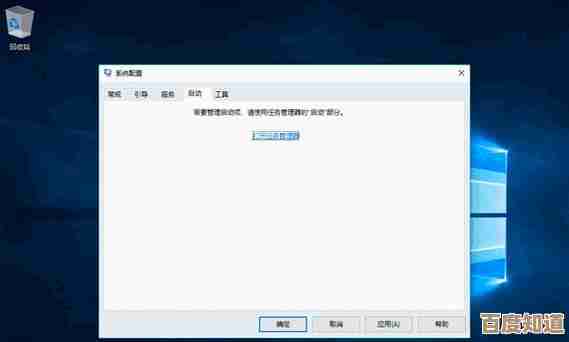
- 电源计划设置不当: 如果电源模式设置为“省电”,会限制电脑性能以节省电量,导致卡顿。(来源:小鱼课堂电源设置小贴士)
- 驱动程序未更新: 特别是显卡驱动过旧,可能无法充分发挥硬件性能,甚至引发冲突。
简单实用的优化技巧
-
硬件层面(花钱或动手)
- 加装/更换固态硬盘(SSD): 这是提升电脑速度最有效的方法之一,将系统和常用软件安装在SSD上,开机和软件加载速度会有质的飞跃。
- 增加内存条: 如果内存经常占用率超过80%,考虑增加内存容量,目前8GB是基础,16GB更流畅。
- 清理灰尘,改善散热: 定期清理机箱内部和风扇上的灰尘,确保散热良好,防止因过热降频。
-
系统软件层面(不花钱,动手设置)
- 管理开机启动项:
- 方法: 按
Ctrl+Shift+Esc打开任务管理器,选择“启动”标签,禁用那些不需要一开机就运行的程序。
- 方法: 按
- 定期磁盘清理:
- 方法: 搜索并打开“磁盘清理”工具,选择系统盘(通常是C盘),清理临时文件和系统垃圾。
- 调整电源模式为“高性能”:
- 方法: 在Windows设置中搜索“电源模式”,选择“高性能”。(笔记本在插电状态下使用此模式效果更佳)
- 保持驱动和系统更新:
- 方法: 定期检查Windows更新,并使用设备管理器或品牌官网更新显卡等关键驱动。
- 定期查杀病毒: 使用Windows自带的Windows安全中心或可靠的第三方安全软件进行全盘扫描。
- 管理开机启动项:
小结: 解决电脑卡顿,先通过任务管理器等工具简单判断是哪个硬件资源(CPU、内存、硬盘)紧张,然后对症下药,优先尝试不花钱的软件优化方法,如果效果不明显,再考虑升级硬件,尤其是换SSD和加内存,往往能起到立竿见影的效果。
本文由德雅美于2025-10-27发表在笙亿网络策划,如有疑问,请联系我们。
本文链接:http://www.haoid.cn/yxdt/47686.html